Як спілкуватися в чаті в Outlook Web App
Досліджуйте, як ефективно спілкуватися в чаті з колегами в Outlook Web App. Дізнайтеся про покрокову інструкцію та нові можливості для підвищення продуктивності.
За допомогою Access 2007 ви можете створювати багатофункціональні бази даних — це завдання стало ще простіше за допомогою функції ключових порад Access 2007. У вас також є безліч комбінацій клавіш для прискорення виконання будь-якої роботи. І якщо ви хочете шукати в базі даних певну групу даних, вам знадобляться оператори порівняння, які використовує Access 2007.
Підказки щодо ключів доступу допоможуть вам швидко та легко створювати інформацію бази даних і керувати нею. На наступних малюнках показано процес використання функції ключових порад Access 2007:

Комбінації клавіш, доступні в Access 2007, дають вам можливість виконувати основні завдання, наприклад, швидке відкриття та закриття бази даних. Він також дає вам інструменти для виконання майже будь-якої роботи за допомогою натискання кількох кнопок. У наступній таблиці показано натискання клавіш Access та їх функції:
| Натискання клавіші | Функція | Натискання клавіші | Функція | Натискання клавіші | Функція |
|---|---|---|---|---|---|
| Ctrl+n | Створіть нову порожню базу даних | Ctrl+; | Вставляє поточну дату | Ctrl+стрілка вправо | Переміщує виділений елемент керування праворуч у поданні дизайну або макета |
| Ctrl+o | Відкрийте наявну базу даних | Ctrl+: | Вставляє поточний час | Ctrl+ стрілка вліво | Переміщує виділений елемент керування ліворуч у поданні дизайну або макета |
| F11 | Показати/приховати панель навігації | Ctrl+' | Копіює ті самі дані поля з попереднього запису. | Ctrl+ стрілка вниз | Переміщує виділений елемент керування вниз у поданні дизайну або макета |
| Alt+f | Відкриває меню кнопки Microsoft Office | F2 | Вибирає всі дані в полі або переміщує курсор у режим редагування |
Ctrl+ стрілка вгору | Переміщує виділений елемент керування вгору в поданні дизайну або макета |
| Alt+h | Відображає вкладку «Головна» на стрічці. | F9 | Повторно обчислює поля у формі або оновлює комбінований список пошуку або список поля зі списком |
Shift+стрілка вправо | Збільшує вибрану ширину елемента керування в поданні дизайну або макета |
| Alt+c | Відображає вкладку «Створити» на стрічці | Ctrl+Enter | Вставляє розрив рядка в таблицю та подання форми | Shift+ стрілка вліво | Зменшує вибрану ширину елемента керування в поданні дизайну або макета |
| Alt+x | Відображає вкладку Зовнішні дані на стрічці | Ctrl+Shift++ | Вставляє новий запис | Shift+ стрілка вниз | Збільшує вибрану висоту керування в поданні дизайну або макета |
| Alt+a | Відображає вкладку Інструменти бази даних на стрічці | Ctrl+Shift+- | Видаляє поточний запис | Shift+ стрілка вгору | Зменшує вибрану висоту керування в поданні дизайну або макета |
| Ctrl+c | Копіює виділення в буфер обміну | Ctrl+Enter | Відкриває вибраний об’єкт з панелі навігації в поданні конструктора | F4 | Перемикає аркуш властивостей у поданні дизайну |
| Ctrl+v | Вставляє виділення в буфер обміну | F4 | Перемикає аркуш властивостей у вигляді дизайну або макета | Shift+F2 | Збільшує поточне поле в таблиці та поданні форми |
| Ctrl+z | Скасує останню операцію |
Бази даних, які ви створюєте за допомогою Access 2007, призначені для пошуку — чи який сенс? Для пошуку в базі даних Access вам потрібно використовувати оператори порівняння, які витягнуть інформацію, яку ви шукаєте. У наведеній нижче таблиці показано символи, які використовуються для отримання потрібних даних:
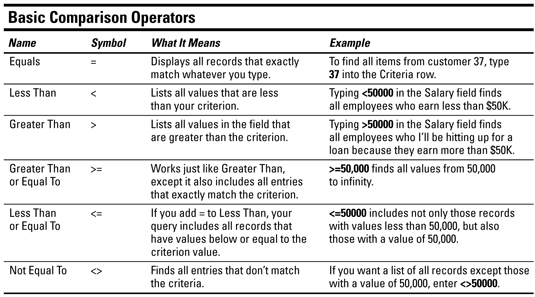
Досліджуйте, як ефективно спілкуватися в чаті з колегами в Outlook Web App. Дізнайтеся про покрокову інструкцію та нові можливості для підвищення продуктивності.
Як заборонити Microsoft Word відкривати файли в режимі лише для читання в Windows. Microsoft Word відкриває файли в режимі лише для читання, що робить неможливим їх редагування? Не хвилюйтеся, методи наведено нижче
Як виправити помилки під час друку неправильних документів Microsoft Word Помилки під час друку документів Word зі зміненими шрифтами, безладними абзацами, відсутнім текстом або втраченим вмістом є досить поширеними. Однак не варто
Якщо ви використовували перо або маркер для малювання на слайдах PowerPoint під час презентації, ви можете зберегти малюнки для наступної презентації або стерти їх, щоб наступного разу, коли ви показуватимете їх, розпочали з чистих слайдів PowerPoint. Дотримуйтесь цих інструкцій, щоб стерти малюнки пером і маркером: Стирання рядків на одній з […]
Бібліотека стилів містить файли CSS, файли мови розширюваної мови таблиць стилів (XSL) та зображення, які використовуються попередньо визначеними основними сторінками, макетами сторінок та елементами керування в SharePoint 2010. Щоб знайти файли CSS у бібліотеці стилів сайту видавництва: виберіть «Дії сайту»→ «Перегляд». Весь вміст сайту. З’являється вміст сайту. Бібліотека Style знаходиться в […]
Не перевантажуйте аудиторію гігантськими цифрами. У Microsoft Excel ви можете покращити читабельність своїх інформаційних панелей і звітів, відформатувавши числа, щоб вони відображалися в тисячах або мільйонах.
Дізнайтеся, як використовувати інструменти соціальних мереж SharePoint, які дозволяють особам і групам спілкуватися, співпрацювати, обмінюватися інформацією та спілкуватися.
Юліанські дати часто використовуються у виробничих середовищах як мітка часу та швидкий довідник для номера партії. Цей тип кодування дати дозволяє роздрібним продавцям, споживачам та агентам з обслуговування визначити, коли був виготовлений продукт, а отже, і вік продукту. Юліанські дати також використовуються в програмуванні, військовій справі та астрономії. Інший […]
Ви можете створити веб-програму в Access 2016. Так що ж таке веб-програма? Ну, веб означає, що він онлайн, а додаток — це просто скорочення від «додаток». Користувацька веб-програма — це онлайн-додаток для баз даних, доступ до якого здійснюється з хмари за допомогою браузера. Ви створюєте та підтримуєте веб-програму у настільній версії […]
Більшість сторінок у SharePoint 2010 відображають список посилань навігації на панелі швидкого запуску ліворуч. Панель швидкого запуску відображає посилання на пропонований вміст сайту, наприклад списки, бібліотеки, сайти та сторінки публікації. Панель швидкого запуску містить два дуже важливі посилання: Посилання на весь вміст сайту: […]








